コミュニティの Salesforce1 サポート
こころです。
Spring '14 以降で
・カスタマーコミュニティライセンス
・パートナーコミュニティライセンス
・その他のサポートされるポータル
で、Salesforce1(iOSで確認)アプリケーションが使用できるようになっていました。
時代はもうWinter'15だというのに古いネタ....
<前提>
・公開済のコミュニティがあること(パートナーコミュニティを使いました)
・コミュニティユーザーのプロファイルで、「Salesforce1 for iOS」「APIの有効化」がオンになっていること。(コミュニティ関係のプロファイルではデフォルトで両方オフになっています。)
①接続先へコミュニティドメインの追加(と削除)
右上の歯車アイコンをタップして
コミュニティのURLと、接続先の名前を登録します。
コミュニティのURLは
https://XXXXX-develope
の、赤字の部分を登録します。
ちなみに接続先の削除は
右から左にスワイプすると削除できます。(編集ができないみたいですので、ミスしたら削除して再追加。)
②ログイン
ログイン前にエラーが出たら
コミュニティユーザーのプロファイルで、「Salesforce1 for iOS」「APIの有効化」のチェックを見なおしてみてください。
なんてことないのですが、図説されてる資料が見つからなかったので設定方法の備忘としてご参考まで。
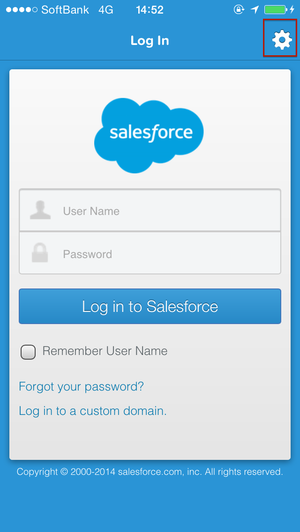
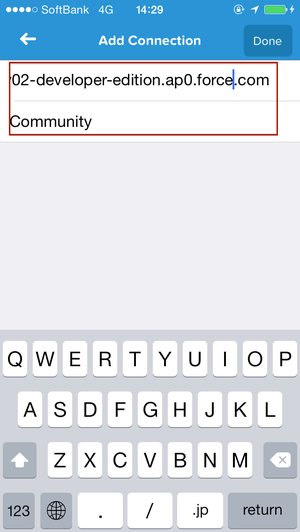
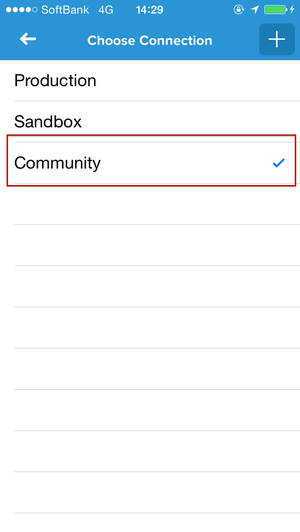
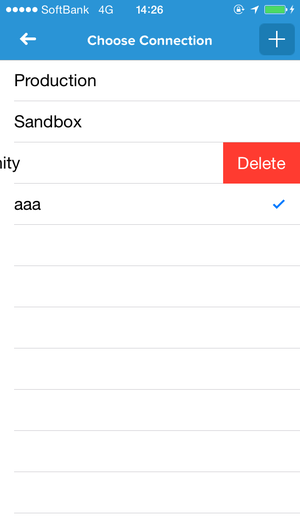
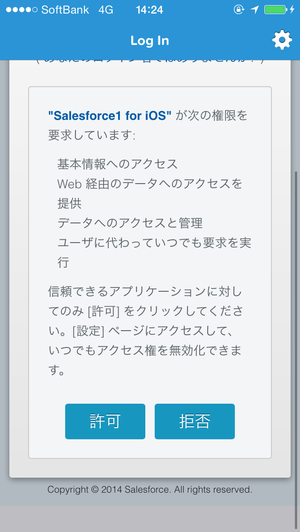
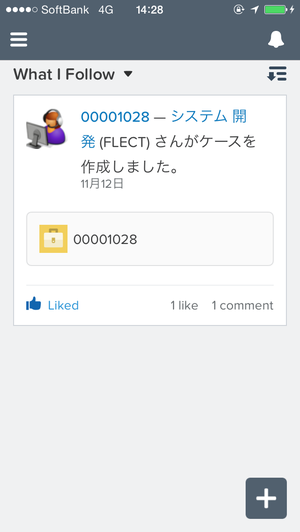

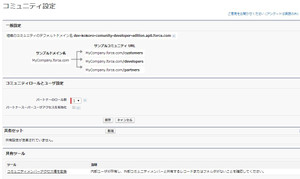
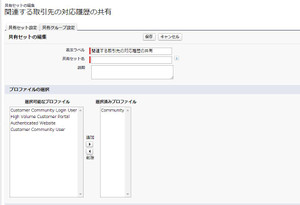
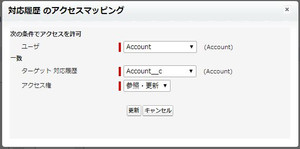
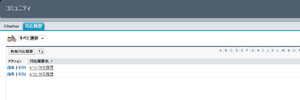
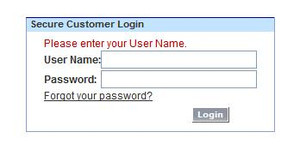
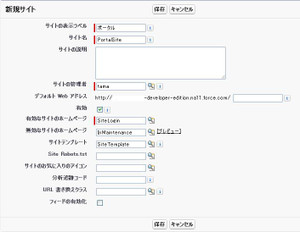
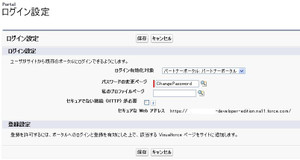
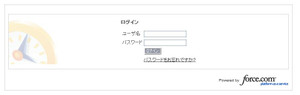



 の
の
最近のコメント